-
Typ een woord, een deel of letter van een woord dat je zoekt, zelfs een cijfer uit de ID volstaat.
Je krijgt dan een lijst van alle gegevens of ID waar deze letter- of cijfercombinatie in voorkomt.
Opgelet!- iedere ID bevat een '0' ( 0 = nul)
- cijfers bevinden zich in verschillende velden! Gebruik bij voorkeur minstens één cijfer, teken of spatie vóór of achter het gezochte cijfer, bv. '12', ' 125 ', '(4)'.
- een alleenstaande kapjesletter (ĉ, ĝ, ĥ, ĵ, ŝ, ŭ) wordt niet gevonden, voeg minstens, voor of achter, één letter toe, bv. 'iĝ' of 'ĉe'.
- als je fragmenten van een of ander woord zoekt, voeg dan GEEN spaties toe voor EN achter het gezochte fragment, bv. 'jan'; indien je volledige woorden wilt vinden, plaats dan een spatie VOOR EN ACHTER, bv. ' jan '; indien je begin- of eindfragmenten van woorden wilt vinden, plaats dan een spatie voor of achter het fragment, bv. ' jan', 'jan '
-
De inhoud van iedere kolom kan gesorteerd worden.
Normale sortering gebeurt op 'Naam' en (eventueel) 'voornaam'.
Een klik op een kolomnaam sorteert van laag naar hoog, nogmaals klikken sorteert van hoog naar laag. - Klikken op een onderstreept ID-nummer, opent het volledige dossier
Adressen weg in Outlook 2002 of 2003?
... na importeren uit een andere lijst
Het probleem doet zich vooral voor met 'Adresboek' van Outlook 2002 / 2003 (MS-Office XP), nadat er één of meerdere keren een import van adressen gebeurd is.
Als je dan het adresboek wilt openen, komt er een foutmelding.
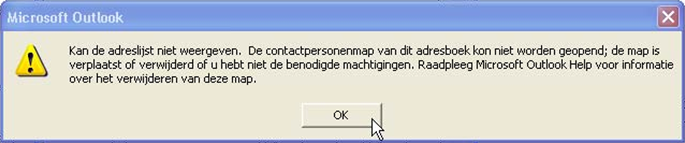
Als je dan klikt op het pijltje achter 'Contactpersonen', zie je dat er meerdere lijsten zijn waaruit je een moet kiezen. Dat kan echter aangepast worden.
Hier zie je reeds 3 x de naam 'Contactpersonen' staan. Waarschijnlijk zal de laatste de juiste zijn.
Probeer dit uit en onthoudt welke de juiste is.
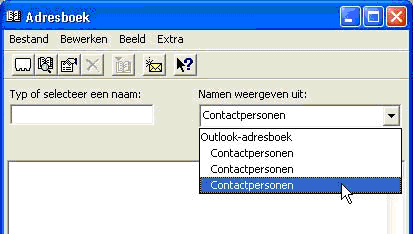
Klik op 'Extra' - 'Opties'
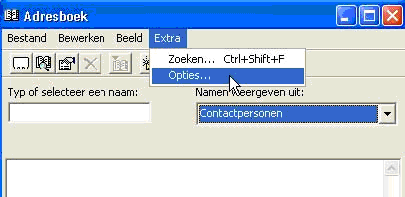
Klik op de juiste naam (die je zo-even getest hebt) in de vakjes zoals hieronder afgebeeld. In het onderste venstertje kun je de juiste volgorde aangeven (indien er ook meer dan een keer een naam voorkomt).
Plaats het juiste bestand bovenaan door middel van de pijltjes rechts van dit vakje.
Verwijder desgewenst de overbodige bestanden.
Sluit af met [OK].
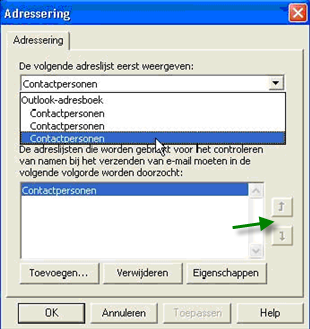
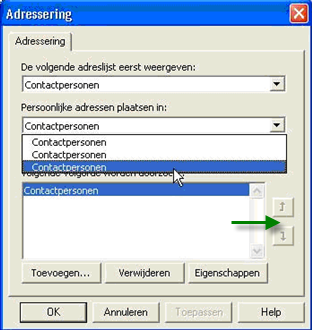
Hiermee zou het adresboek terug normaal moeten werken.
Om de overbodige bestanden in de bovenste twee vensters te verwijderen, ga je naar 'Extra' - 'Opties' in Outlook.
Klik op 'E-mailaccounts…'
Daarna 'Bestaande adreslijsten …. ' selecteren en 'Volgende' klikken.
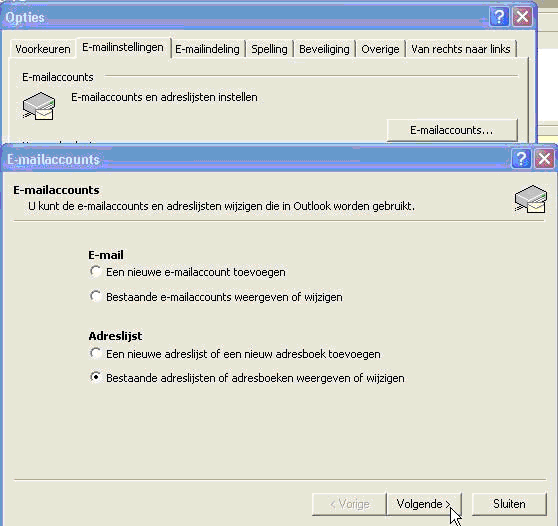
Klik op 'Wijzigen' en verwijder de ongewenste 'Contactpersonen …'


... na importeren uit een andere lijst
Het probleem doet zich vooral voor met 'Adresboek' van Outlook 2002 / 2003 (MS-Office XP), nadat er één of meerdere keren een import van adressen gebeurd is.
Als je dan het adresboek wilt openen, komt er een foutmelding.
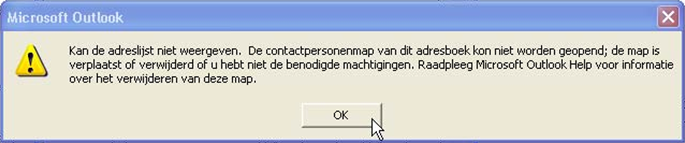
Als je dan klikt op het pijltje achter 'Contactpersonen', zie je dat er meerdere lijsten zijn waaruit je een moet kiezen. Dat kan echter aangepast worden.
Hier zie je reeds 3 x de naam 'Contactpersonen' staan. Waarschijnlijk zal de laatste de juiste zijn.
Probeer dit uit en onthoudt welke de juiste is.
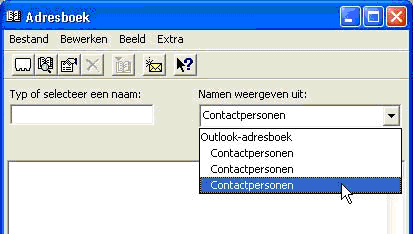
Klik op 'Extra' - 'Opties'
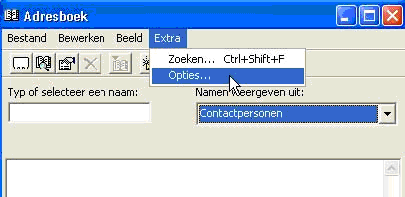
Klik op de juiste naam (die je zo-even getest hebt) in de vakjes zoals hieronder afgebeeld. In het onderste venstertje kun je de juiste volgorde aangeven (indien er ook meer dan een keer een naam voorkomt).
Plaats het juiste bestand bovenaan door middel van de pijltjes rechts van dit vakje.
Verwijder desgewenst de overbodige bestanden.
Sluit af met [OK].
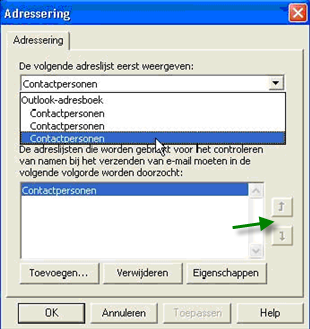
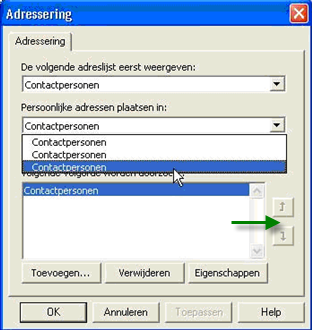
Hiermee zou het adresboek terug normaal moeten werken.
Om de overbodige bestanden in de bovenste twee vensters te verwijderen, ga je naar 'Extra' - 'Opties' in Outlook.
Klik op 'E-mailaccounts…'
Daarna 'Bestaande adreslijsten …. ' selecteren en 'Volgende' klikken.
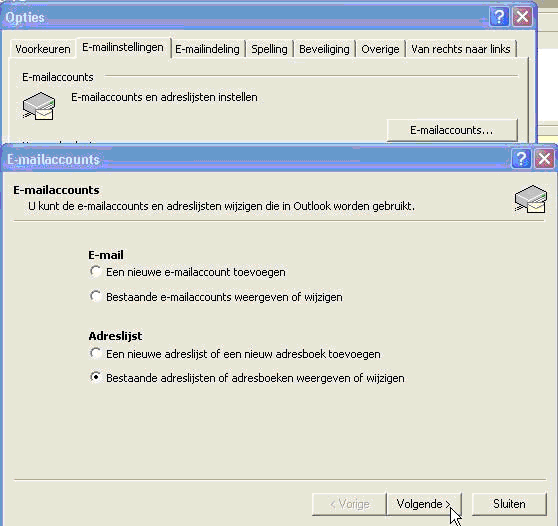
Klik op 'Wijzigen' en verwijder de ongewenste 'Contactpersonen …'






